Come usare Ethernet con il Chromecast per uno streaming veloce e affidabile

Il Chromecast è un dispositivo di streaming davvero fantastico, ma se hai un Wi-Fi crudoso (o nessun Wi-Fi in assoluto) ), avrai una brutta esperienza. Fortunatamente, è semplicissimo aggiungere il supporto Ethernet al Chromecast altrimenti wireless e migliorare la velocità e l'affidabilità della connessione di Chromecast nel processo.
CORRELATO: Come risolvere i problemi comuni di Google Chromecast
Se sei avendo problemi con il tuo Chromecast, puoi sempre seguire la nostra guida alla risoluzione dei problemi di Chromecast per escludere (e potenzialmente risolvere) una serie di problemi. Tuttavia, se si verificano scarse connettività di rete e video che rallentano, c'è una buona probabilità che il colpevole sia il proprio Wi-Fi. Anche se puoi sempre aggiornare il tuo router wireless nella speranza che la soluzione del problema risolva il tuo problema, esiste una soluzione molto più economica che elimina completamente il Wi-Fi dall'equazione: puoi collegare il Chromecast direttamente alla rete cablata per una velocità superiore e affidabilità solida.
Anche se è passato un po 'di tempo da quando hai configurato il Chromecast, probabilmente ti ricordi che il Chromecast è particolarmente sottile e sicuramente non includeva un jack Ethernet. È qui che entra in gioco l'adattatore Ethernet da $ 15 di Google per Chromecast (se disponi di un Chromecast Ultra, viene fornito con uno di questi adattatori, non è necessario alcun acquisto aggiuntivo).

Adattatore in mano, devi semplicemente configurare il Chromecast come faresti normalmente con una piccola regolazione: collega il Chromecast a una porta HDMI libera sul tuo HDTV, collega l'adattatore Ethernet al Chromecast, quindi collega un cavo Ethernet all'adattatore. Quando tutto è collegato, collega l'altra estremità dell'adattatore Ethernet al muro: è la tua nuova fonte di energia.
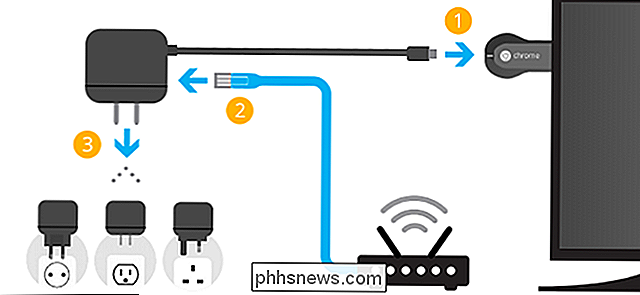
Finché il cavo Ethernet torna al tuo router connesso a Internet (direttamente o tramite la tua casa) cablaggio), sei in affari. Finché il tuo Chromecast cablato e il tuo telefono con connessione Wi-Fi sono sulla stessa rete locale, puoi tornare allo streaming senza perdere tempo.
Ora che il Chromecast è cablato, puoi inviare richieste a Chromecast da altri dispositivi cablati sulla rete (come un server domestico che esegue Plex Media Center o dal desktop con l'estensione Google Cast) anche per un'esperienza cablata dall'inizio alla fine.

Come configurare e utilizzare le nuove librerie condivise di Google Foto
Indietro a Google I / O 2017, Google ha annunciato una nuova funzione in Google Foto chiamata "Librerie condivise". In poche parole, questo consente agli utenti di condividere rapidamente e facilmente le foto con altri utenti specifici automaticamente. Questa funzione è ora disponibile: ecco tutto quello che c'è da sapere su come farlo andare.

Come aggiungere Philips Hue Widgets alla schermata Home di Android
I widget Android di Philips Hue sono un modo efficace per controllare molte delle tue luci con il semplice tocco di un pulsante. Puoi accendere e spegnere le luci o applicare più scene contemporaneamente. Ecco come creare un widget Android per Philips Hue e cosa puoi fare con loro. Per iniziare con un widget Hue, tieni premuto uno spazio aperto sulla schermata Home di Android e tocca Widget.



